flex属性是flex-grow, flex-shrink 和 flex-basis的简写,默认值为0 1 auto。后两个属性可选。这也说 flex 项目会根据其内容大小增长
flex 项目相对大小
.item {
/* 默认值,相当于 flex:1 1 auto */
flex: auto;
}
flex 项目的大小取决于内容。因此,内容越多的flex项目就会越大。
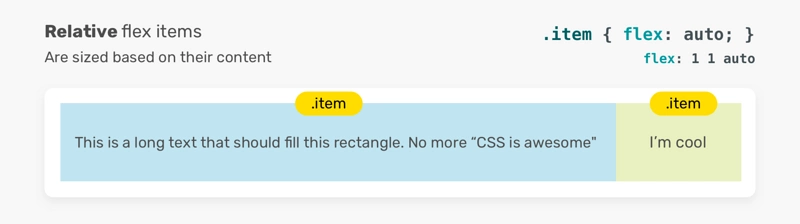
flex 项目绝对大小
相反,当flex-basis属性设置为0时,所有flex项目大小会保持一致。
.item {
/* 相当于 flex: 1 1 0% */
flex: 1;
}
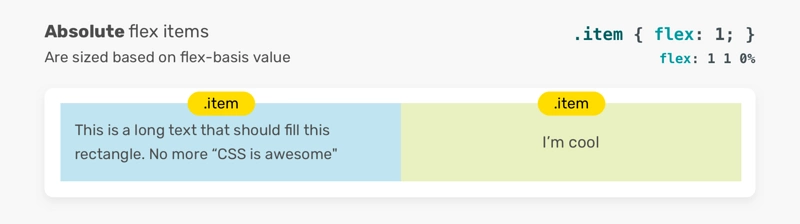
顾名思义,此属性可以灵活使用其值。 请看下面的例子。
一个值的情况
.item {
flex: 1;
}
上面默认对应的值是 1 1 0,也就是 flex-grow: 1,flex-shrink:1, flex-basic: 0。
两个值的情况
.item {
flex: 1 1;
}
上面对应的值是 1 1 0,也就是 flex-grow: 1,flex-shrink:1, flex-basic: 0。
一个长度值
如果 flex 值是一个长度值,这会作用于flex-basis。 flex-grow和flex-shrink默认为1。
.item {
flex: 100px;
/* flex: 1 1 100px */
}
使用无单位0
有时,你想把 felx-basis 设置为 0,你可能会这样写:
.item {
flex: 0;
}
不建议这样做,因为让开发人员和浏览器感到困惑。 你到底是要把 flex-grow 或者 flex-shirnk 设置为 0,还是将 flex-basis 设置为 0。
所以,你应该添加一个单位,如px或%。
.item {
flex: 0%;
/* flex: 1 1 0% */
}
当你需要设置grow、shrink和basis时,最好使用flex属性来实现这个目的。
根据 CSS 规范:
建议开发者使用 flex 简写来控制灵活性,而不是直接使用它的普通属性,因为简写的可以正确地重置任何未指定的组件以适应常见情景。
用户头像
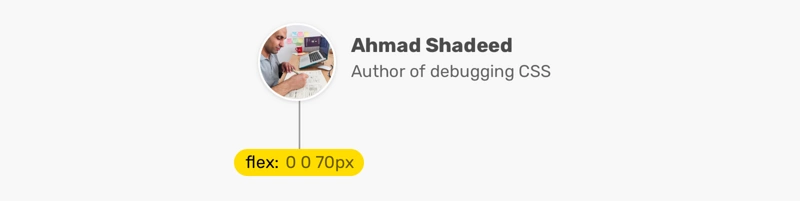
flexbox 的一个常见用例是用户组件,头像和文本内容应该在同一行。

Ahmad Shadeed
Author of Debugging CSS
.user {
display: flex;
flex-wrap: wrap;
align-items: center;
}
.user__avatar {
flex: 0 0 70px;
width: 70px;
height: 70px;
}
上面为 头像 添加了 flex:0 0 70px。 如果这里不这样设置,在某些旧版浏览器,图像看起来像被压缩的一样。 除此之外,flex 的优先级高于width属性(flex-direction: row)或height(flex-direction: column)。
如果我们仅通过调整flex属性来改变头像的大小,那么width将被浏览器忽略。
.user__avatar {
/* width 是 100px, 不是 70px */
flex: 0 0 100px;
width: 70px;
height: 70px;
}
大家都说简历没项目写,我就帮大家找了一个项目,还附赠【搭建教程】。
头部
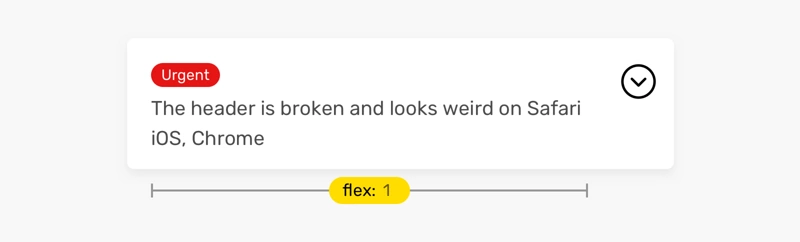
如果想让一个标题填满所有可用的空间,使用flex: 1非常适合这种情况。
.page-header {
display: flex;
flex-wrap: wrap;
}
.page-header__title {
flex: 1;
}
输入框
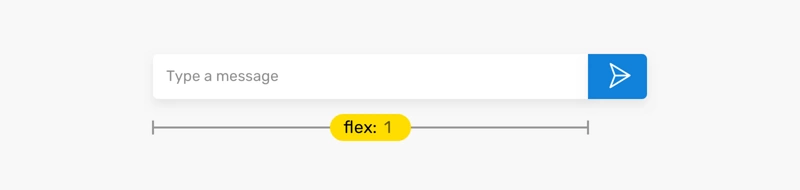
form {
display: flex;
flex-wrap: wrap;
}
input {
flex: 1;
/* Other styles */
}
在两张卡片上对齐最后一项
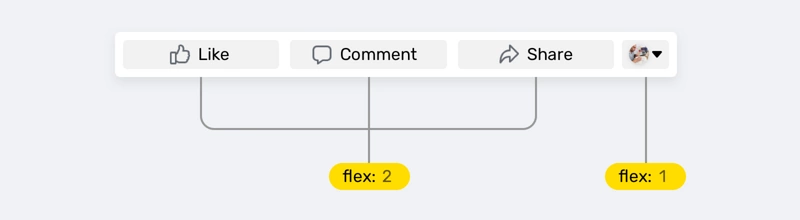
假设CSS grid具有两列布局。这里的问题是日期没有对齐,它们应该在同一条线上(红色那条)。
我们可以使用flexbox做到这一点。

Title short
通过设置flex-direction: column,我们可以在标题上使用flex-grow使其填充可用空间,这样,即使标题很短也将日期保留在末尾。
.card {
display: flex;
flex-direction: column;
}
/* 第一个解决方案 */
.card__title {
flex-grow: 1;
}
同样,无需使用flex-grow也可实现,我们使用margin-top: auto
/* 第二个解决方案*/
.card__date {
margin-top: auto;
}
这里的意思是使用flex-grow或flex-shrink,但值不为1。在本节中,我们会探讨一些可以将其合并的想法。
footer
[外链图片转存失败,源站可能有防盗链机制,建议将图片保存下来直接上传(img-jEDJHX6D-1600733014085)(/img/bVbLGjN)]
像上面这样的布局, 我们可以这样写:
.actions {
display: flex;
flex-wrap: wrap;
}
.actions__item {
flex: 2;
}
.actions__item.user {
flex: 1;
}
扩展动画
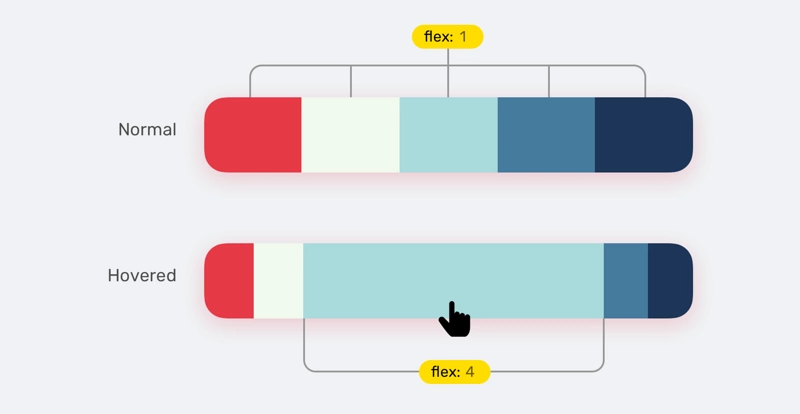
我们可以做的一件有趣的事情是在悬停时为flex项目设置动画。 这很有用的,下面是一个简单的例子:
.palette {
display: flex;
flex-wrap: wrap;
}
.palette__item {
flex: 1;
transition: flex 0.3s ease-out;
}
.palette__item:hover {
flex: 4;
}
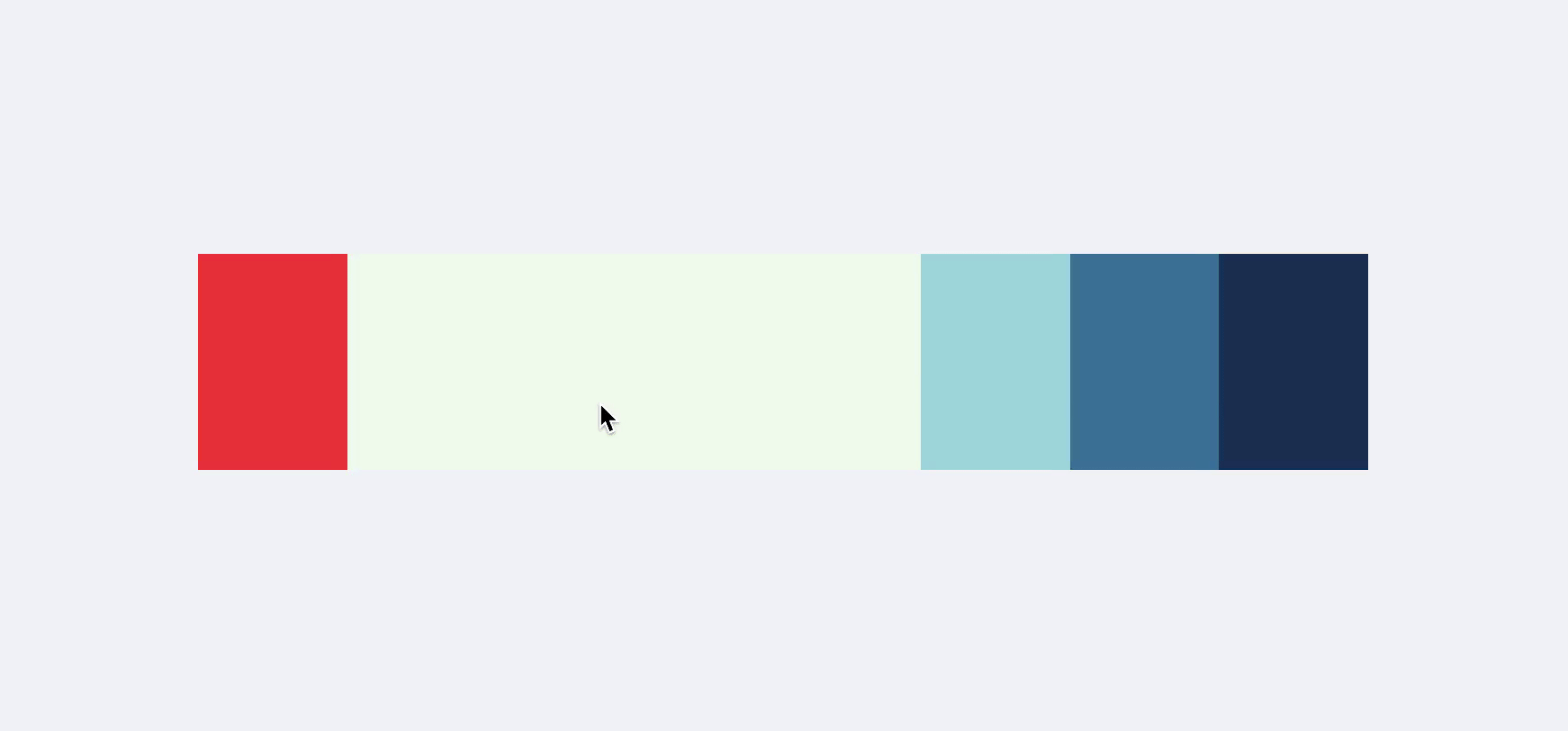
增加的用户体验
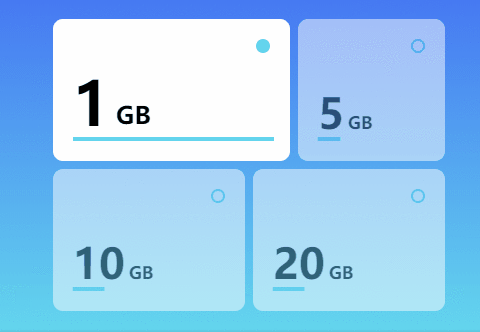
源码:https://codepen.io/shshaw/pen/EbjvbQ
当内容大于其包装器时
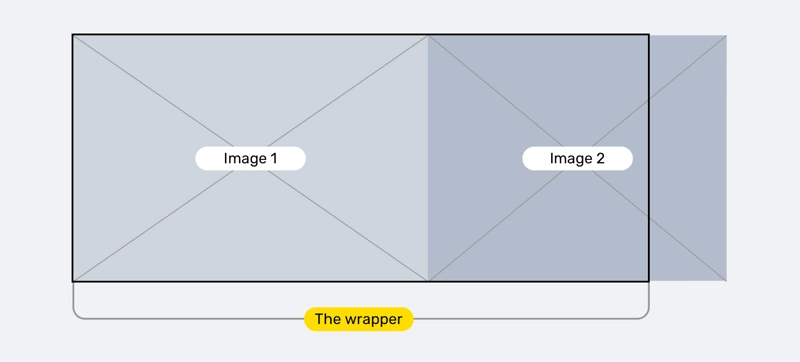
不久前,我收到一个读者的问题,他的问题如下。 如图所示,两个图像应保留在其包装的边界内。
.wrapper {
display: flex;
}
.wrapper img {
flex: 1;
}
自我介绍一下,小编13年上海交大毕业,曾经在小公司待过,也去过华为、OPPO等大厂,18年进入阿里一直到现在。
深知大多数前端工程师,想要提升技能,往往是自己摸索成长或者是报班学习,但对于培训机构动则几千的学费,着实压力不小。自己不成体系的自学效果低效又漫长,而且极易碰到天花板技术停滞不前!
因此收集整理了一份《2024年Web前端开发全套学习资料》,初衷也很简单,就是希望能够帮助到想自学提升又不知道该从何学起的朋友,同时减轻大家的负担。
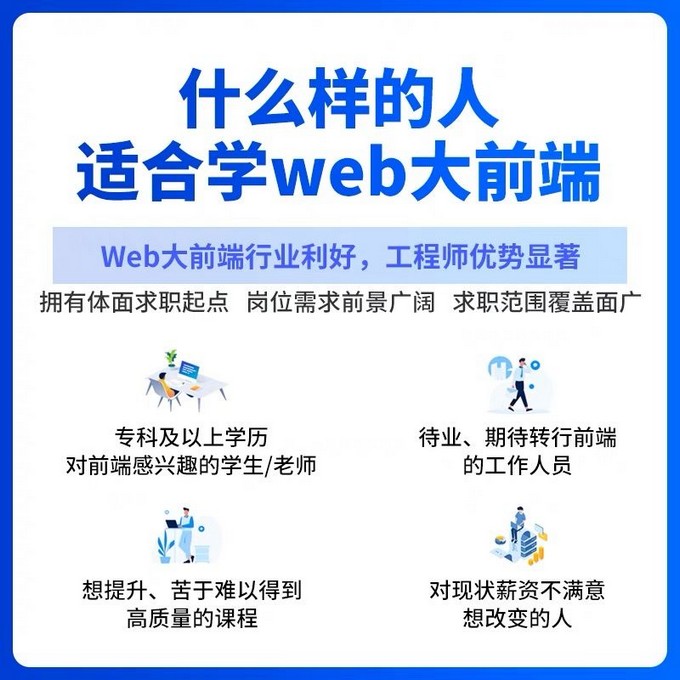
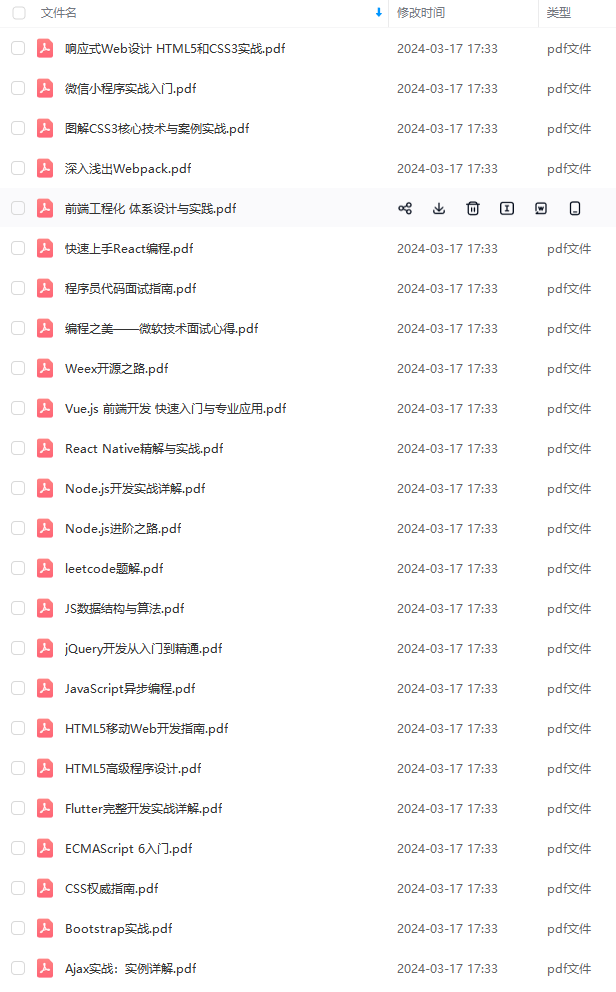
既有适合小白学习的零基础资料,也有适合3年以上经验的小伙伴深入学习提升的进阶课程,基本涵盖了95%以上前端开发知识点,真正体系化!
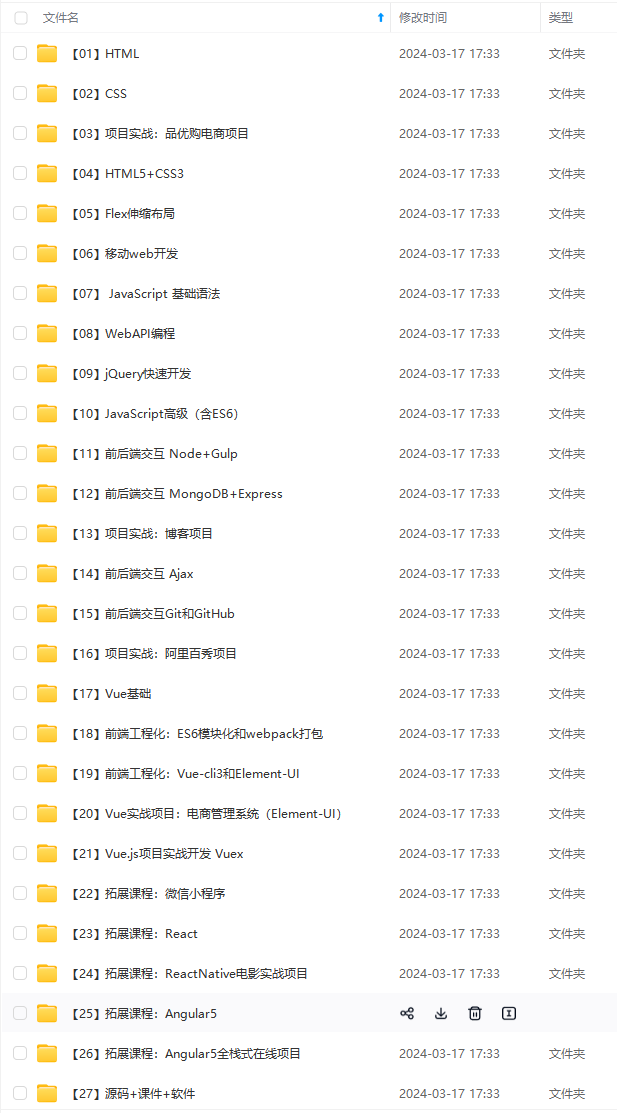
由于文件比较大,这里只是将部分目录截图出来,每个节点里面都包含大厂面经、学习笔记、源码讲义、实战项目、讲解视频,并且会持续更新!
如果你觉得这些内容对你有帮助,可以扫码获取!!(备注:前端)

最后
技术是没有终点的,也是学不完的,最重要的是活着、不秃。零基础入门的时候看书还是看视频,我觉得成年人,何必做选择题呢,两个都要。喜欢看书就看书,喜欢看视频就看视频。最重要的是在自学的过程中,一定不要眼高手低,要实战,把学到的技术投入到项目当中,解决问题,之后进一步锤炼自己的技术。
技术学到手后,就要开始准备面试了,找工作的时候一定要好好准备简历,毕竟简历是找工作的敲门砖,还有就是要多做面试题,复习巩固。有需要面试题资料的朋友点击这里可以免费领取。

De-1712375649162)]
既有适合小白学习的零基础资料,也有适合3年以上经验的小伙伴深入学习提升的进阶课程,基本涵盖了95%以上前端开发知识点,真正体系化!
[外链图片转存中…(img-5O6LZvKs-1712375649162)]
由于文件比较大,这里只是将部分目录截图出来,每个节点里面都包含大厂面经、学习笔记、源码讲义、实战项目、讲解视频,并且会持续更新!
如果你觉得这些内容对你有帮助,可以扫码获取!!(备注:前端)

最后
技术是没有终点的,也是学不完的,最重要的是活着、不秃。零基础入门的时候看书还是看视频,我觉得成年人,何必做选择题呢,两个都要。喜欢看书就看书,喜欢看视频就看视频。最重要的是在自学的过程中,一定不要眼高手低,要实战,把学到的技术投入到项目当中,解决问题,之后进一步锤炼自己的技术。
技术学到手后,就要开始准备面试了,找工作的时候一定要好好准备简历,毕竟简历是找工作的敲门砖,还有就是要多做面试题,复习巩固。有需要面试题资料的朋友点击这里可以免费领取。
[外链图片转存中…(img-nho6LFlJ-1712375649162)]








 本文详细介绍了CSSflex属性的工作原理,展示了如何灵活使用flex-grow,flex-shrink和flex-basis,以及在实际项目中的应用场景,如用户头像布局、标题对齐和面试准备。作者强调了实践和系统学习的重要性。
本文详细介绍了CSSflex属性的工作原理,展示了如何灵活使用flex-grow,flex-shrink和flex-basis,以及在实际项目中的应用场景,如用户头像布局、标题对齐和面试准备。作者强调了实践和系统学习的重要性。














 4412
4412











 被折叠的 条评论
为什么被折叠?
被折叠的 条评论
为什么被折叠?








